13 روش برتر برای رفع کار نکردن یا بارگیری ابزارک ها در مک
در این مقاله تخصصی از مجله 98zoom میخواهیم از 13 روش برتر برای رفع کار نکردن یا بارگیری ابزارک ها در مک با شما صحبت کنیم ، پس با یک مقاله مفید و آموزشی دیگر از تیم نود و هشت زوم همراه ما باشید :
macOS از ویجتها برای نگاه کردن به اطلاعات مرتبط بدون باز کردن برنامه پشتیبانی میکند. با macOS Sonoma، اپل ترفندی برای افزودن ویجتهای آیفون شما به مک نیز اضافه کرده است. با این حال، زمانی که ویجت های مک شما در وهله اول کار نمی کنند یا بارگذاری نمی شوند، همه چیز بی ربط است. در اینجا بهترین راهها برای رفع عدم کارکرد یا بارگیری ویجتها در مک آورده شده است.
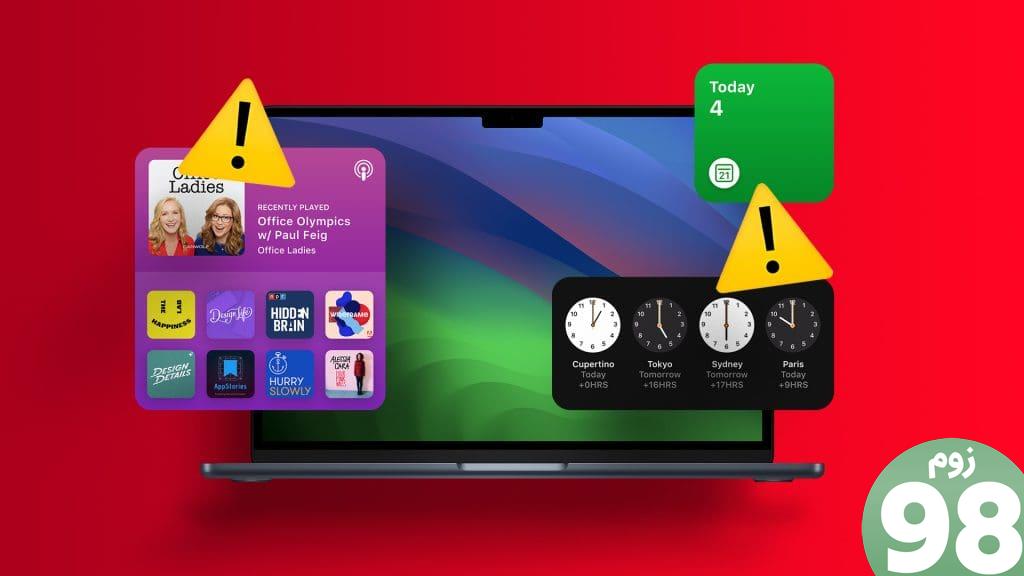
ویجتهای مک که بهروزرسانی نمیشوند یا دادهای را نشان نمیدهند، میتواند هدف استفاده از آنها را شکست دهد. قبل از حذف ویجتها و توقف استفاده از آنها، از مراحل زیر برای دریافت بهروزرسانیهای همزمان از طریق ویجتها در Mac استفاده کنید.
1. مک را ریستارت کنید
باید مک را مجددا راه اندازی کنید و دوباره ابزارک ها را بارگیری کنید. این یکی از راه های موثر برای عیب یابی مشکلات رایج مک است.
مرحله 1: روی نماد Apple در گوشه سمت چپ بالا کلیک کنید.
مرحله 2: Restart را انتخاب کنید.
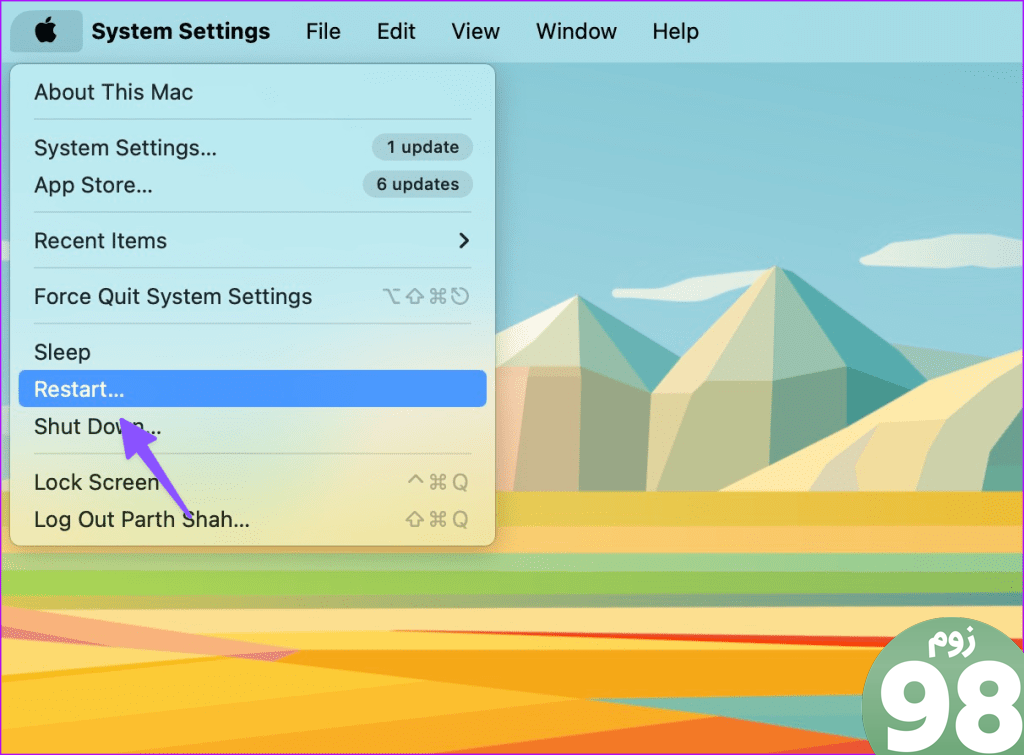
پس از راهاندازی مجدد مک، مرکز اعلانها را باز کنید و بررسی کنید که آیا ویجتها بارگیری میشوند یا خیر
می توانید دوباره ابزارک ها را حذف و اضافه کنید و بدون هیچ مشکلی از آنها استفاده کنید.
مرحله 1: روی نماد ساعت در نوار منوی Mac کلیک کنید. Edit Widgets را در پایین انتخاب کنید.
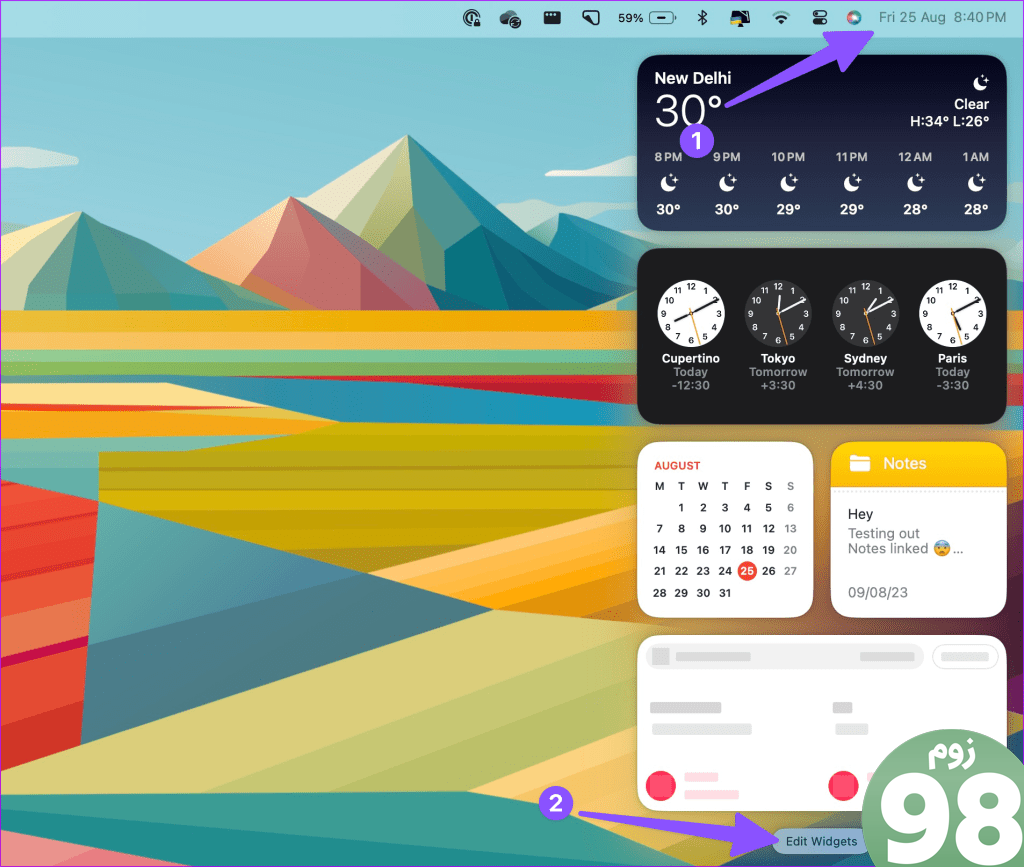
مرحله 2: نماد ‘–' را در کنار ویجت انتخاب کنید تا آن را حذف کنید. همان را از پنل ویجت پایین بکشید و رها کنید.
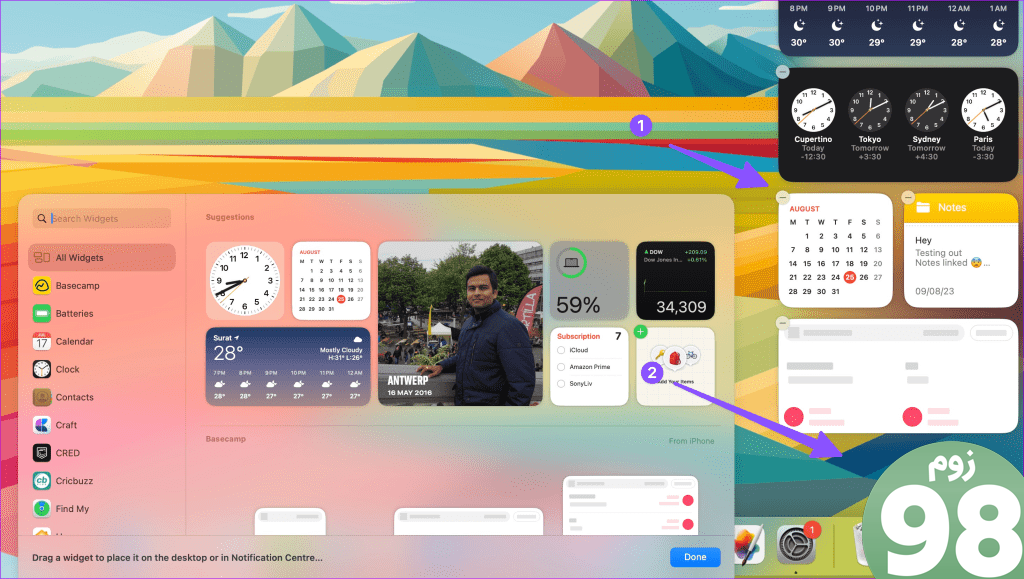
3. اتصال به اینترنت را بررسی کنید
برخی از ویجتهای مک برای بارگیری دادههای برنامه به اتصال اینترنتی فعال نیاز دارند. اگر مک شما دارای مشکلات شبکه است، راهنمای عیبیابی ما را بخوانید.
4. مطمئن شوید که برنامه روی مک نصب شده است
وقتی یک برنامه را در مک حذف نصب میکنید، macOS ممکن است ویجتهای آن را از پانل اعلان حذف نکند. همچنان یک ویجت خالی در نوار کناری مشاهده خواهید کرد. بنابراین ممکن است لازم باشد ویجت موجود را حذف کنید، برنامه را از اپ استور یا وب دانلود کنید و دوباره ویجت ها را اضافه کنید.
5. برنامه تحت تأثیر را به روز کنید
کار نکردن یا بارگیری ویجتهای مک میتواند به دلیل قدیمی بودن برنامههای دستگاه شما باشد. باید Mac App Store را راه اندازی کنید و برنامه های آسیب دیده را به آخرین نسخه به روز کنید.
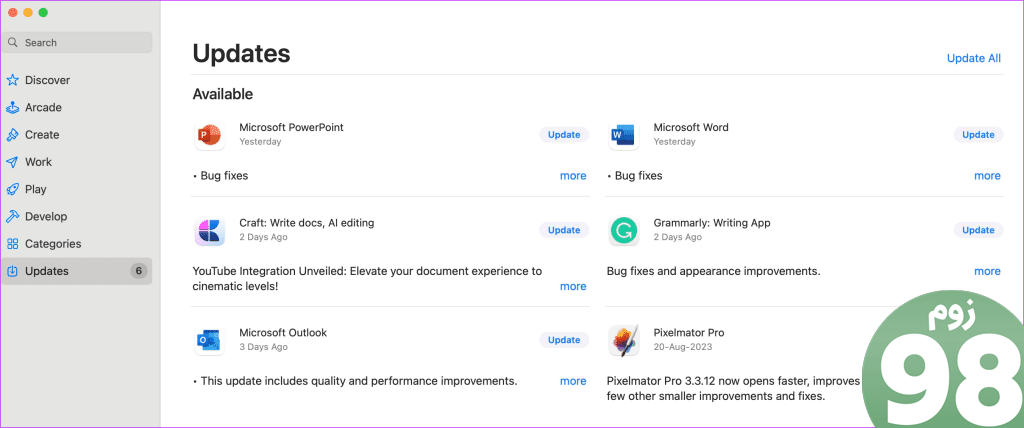
6. برنامه Affected را دوباره نصب کنید
آیا هنوز ویجتهای خالی را در مک میبینید؟ باید برنامه آسیب دیده را دوباره نصب کنید و دوباره امتحان کنید.
مرحله 1: Finder را در مک راه اندازی کنید.
مرحله 2: برنامه ها را از نوار کناری انتخاب کنید.
مرحله 3: روی یک برنامه کلیک راست کرده و “Move to Bin” را انتخاب کنید.
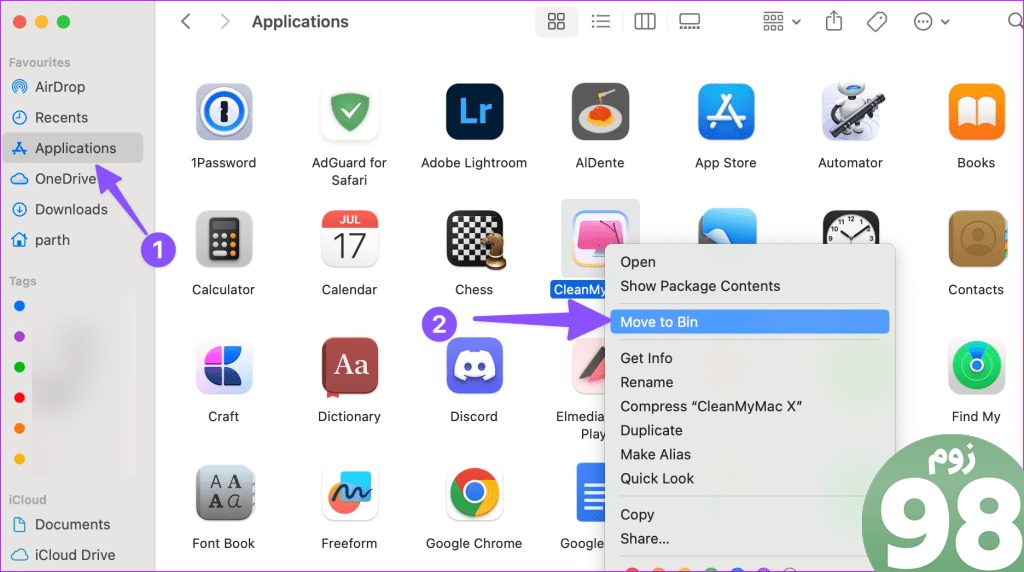
مرحله 4: برنامه را از وب یا Mac App Store دانلود و نصب کنید.
به عنوان بخشی از بهروزرسانی macOS Sonoma، میتوانید ویجتهای Mac خود را به دسکتاپ اضافه کنید. اگر نسخه بتای عمومی macOS Sonoma را نصب کرده اید، از مراحل زیر برای قرار دادن ویجت ها روی دسکتاپ استفاده کنید.
مرحله 1: روی ساعت مک کلیک کنید تا مرکز اعلان باز شود.
مرحله 2: ویجت ها را به دسکتاپ بکشید و رها کنید و بررسی کنید که آیا مطابق انتظار کار می کنند یا خیر.
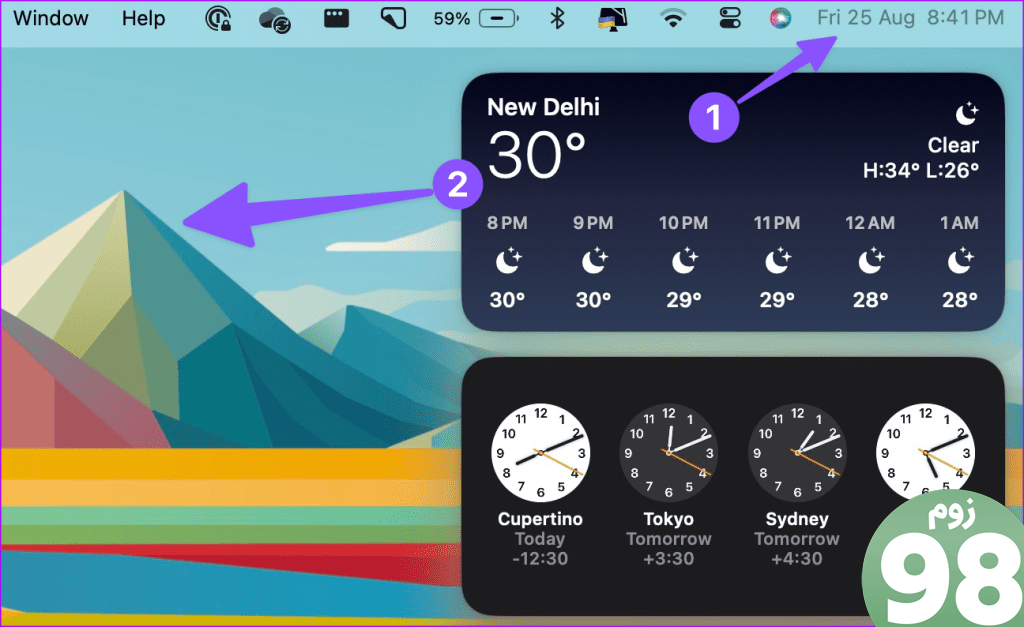
8. iCloud Space را بررسی کنید
برخی از برنامه های مک شما برای همگام سازی آخرین داده ها به iCloud نیاز دارند. به عنوان مثال، وقتی یادداشتها یا یادآوریهای جدیدی را از iPhone یا iPad اضافه میکنید، اگر فضای کافی در iCloud ندارید، در ویجت Mac ظاهر نمیشود.
مرحله 1: روی نماد Apple در نوار منو کلیک کنید و تنظیمات سیستم را باز کنید.
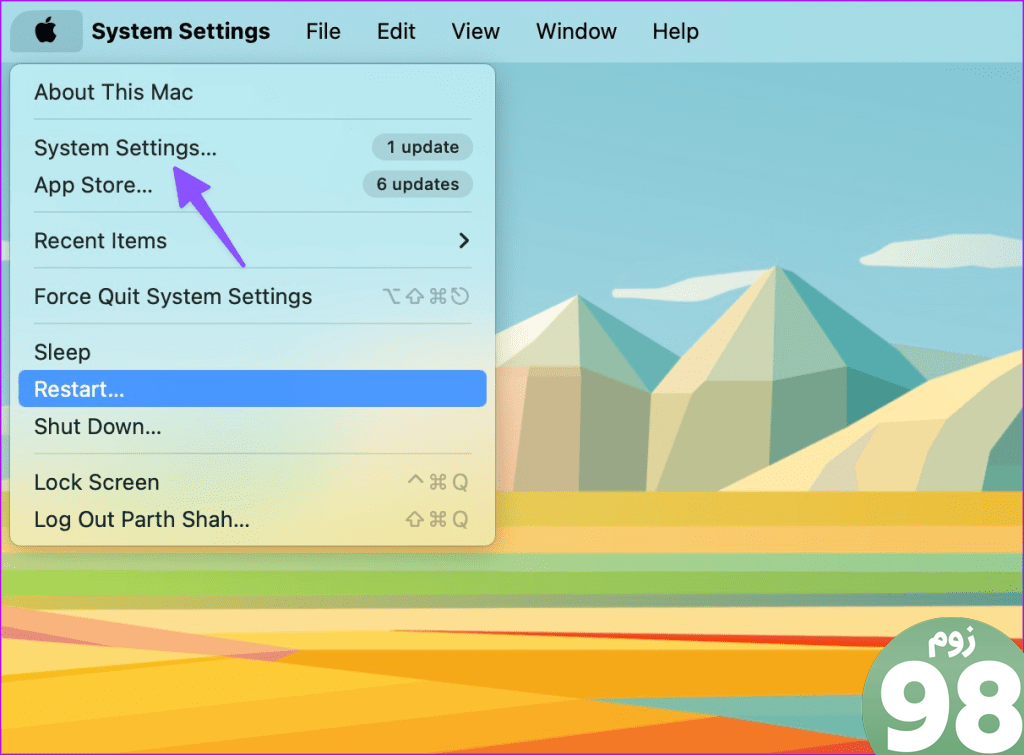
مرحله 2: Apple ID خود را انتخاب کرده و iCloud را باز کنید.
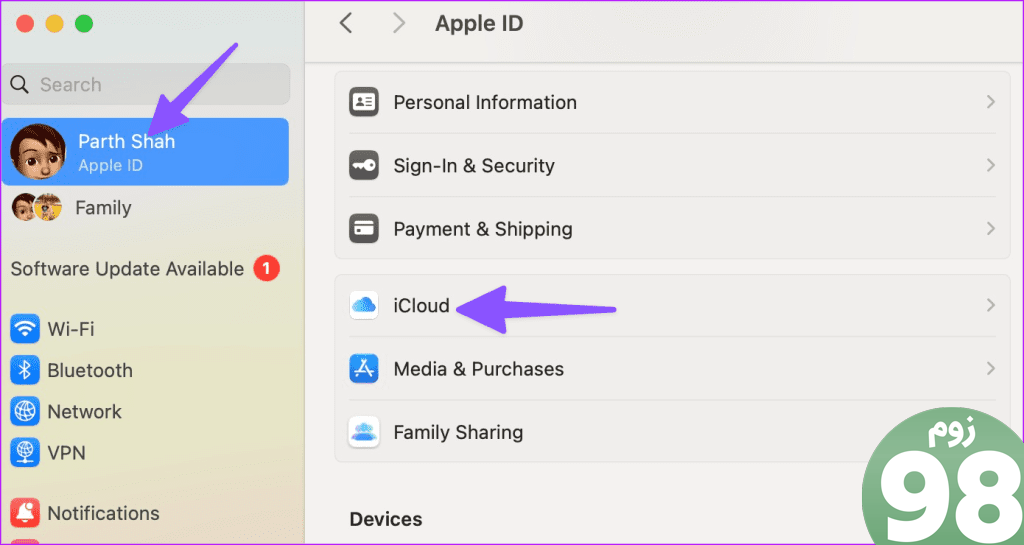
مرحله 3: تفکیک جزئیات ذخیره سازی را بررسی کنید.
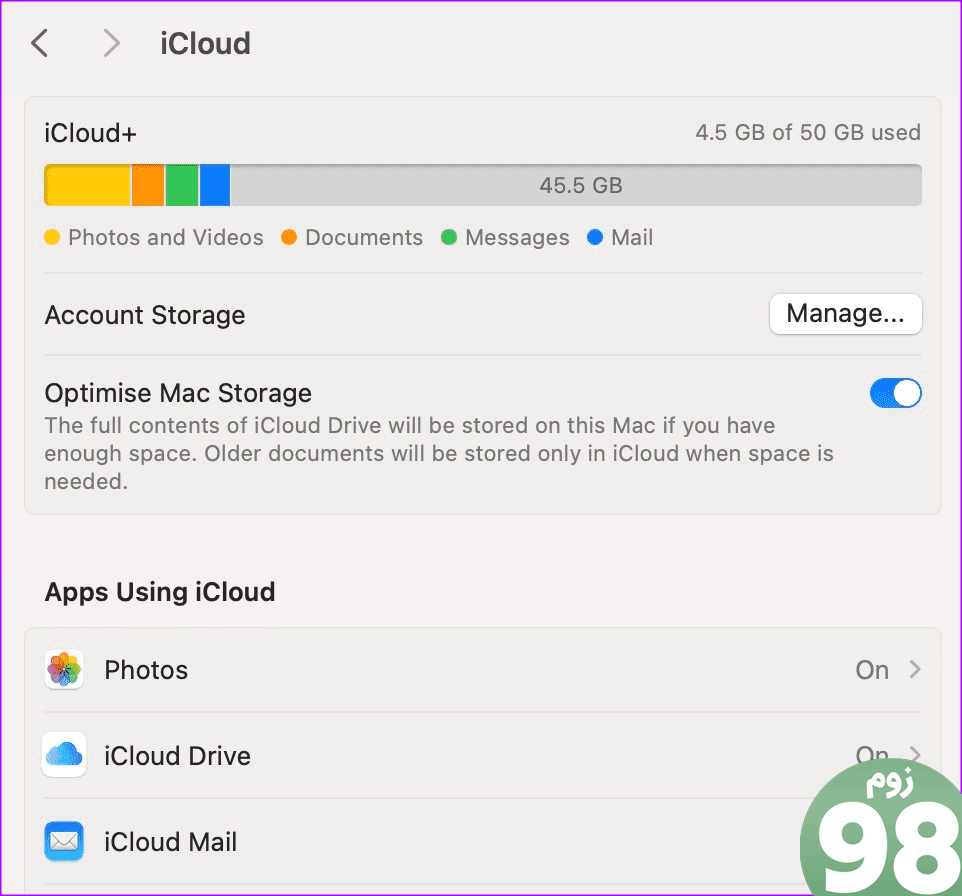
میتوانید رسانهها و فایلهای موجود را حذف کنید تا فضای iCloud را آزاد کنید یا به یکی از طرحهای iCloud+ ارتقا دهید.
9. بازنشانی مرکز اطلاع رسانی
ویجت های مک در مرکز اطلاع رسانی قرار دارند. می توانید با استفاده از ترمینال آن را بازنشانی کنید و ویجت ها را بدون مشکل بارگیری کنید.
مرحله 1: ترمینال را در مک باز کنید. دستور زیر را اجرا کنید.
پیش فرض حذف com.apple.notificationcenterui; killall Notification Center
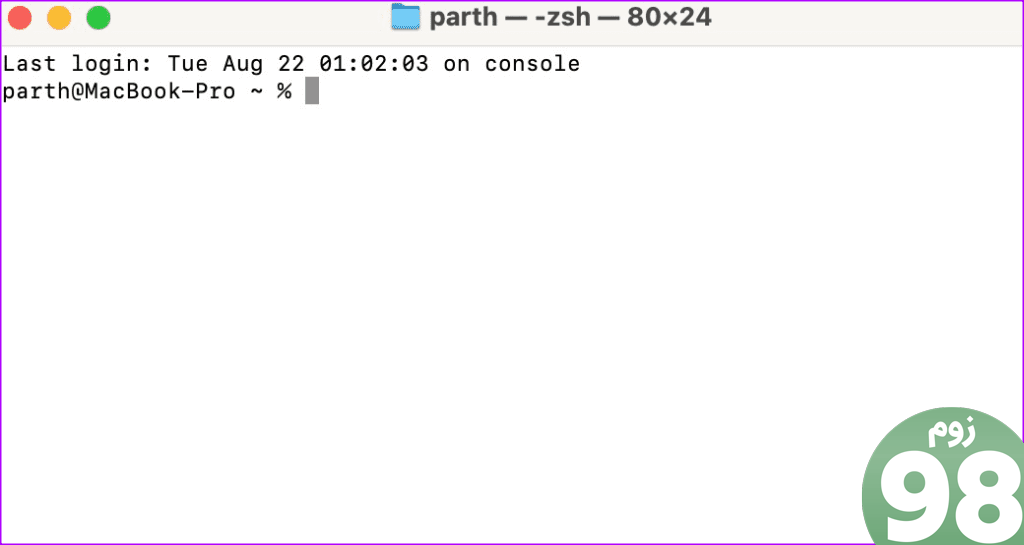
مرحله 2: دکمه Enter را بزنید تا دستور اجرا شود و برنامه بسته شود.
10. Location Services را بررسی کنید
برخی از برنامههای مک برای بهروزرسانی ویجتها با اطلاعات زیرکانه به مجوز مکان نیاز دارند. باید خدمات موقعیت مکانی را بررسی کنید و مجوز لازم برای نصب برنامه ها را بدهید.
مرحله 1: به تنظیمات مک بروید (مراحل بالا را بررسی کنید).
مرحله 2: به Privacy & Security بروید. خدمات موقعیت مکانی را انتخاب کنید.
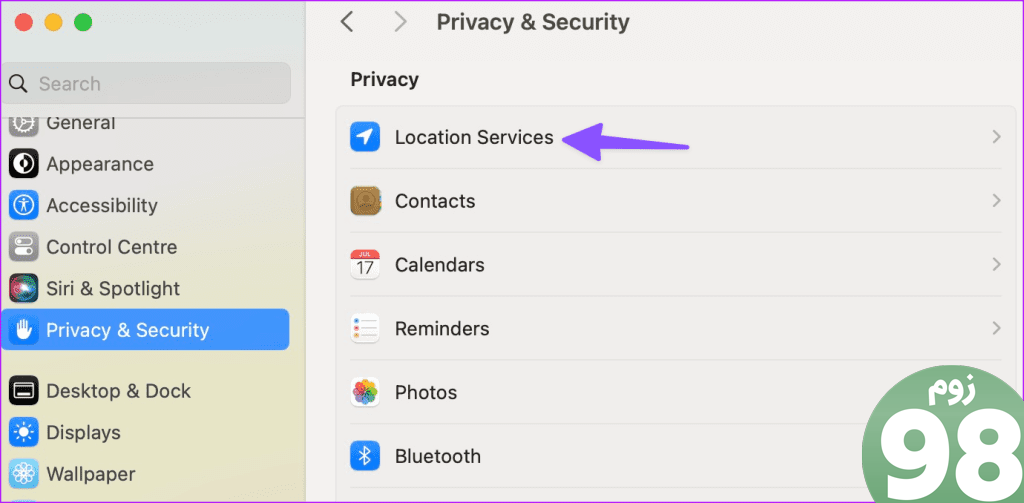
مرحله 3: مجوز برنامه های مورد نیاز در مک را فعال کنید.
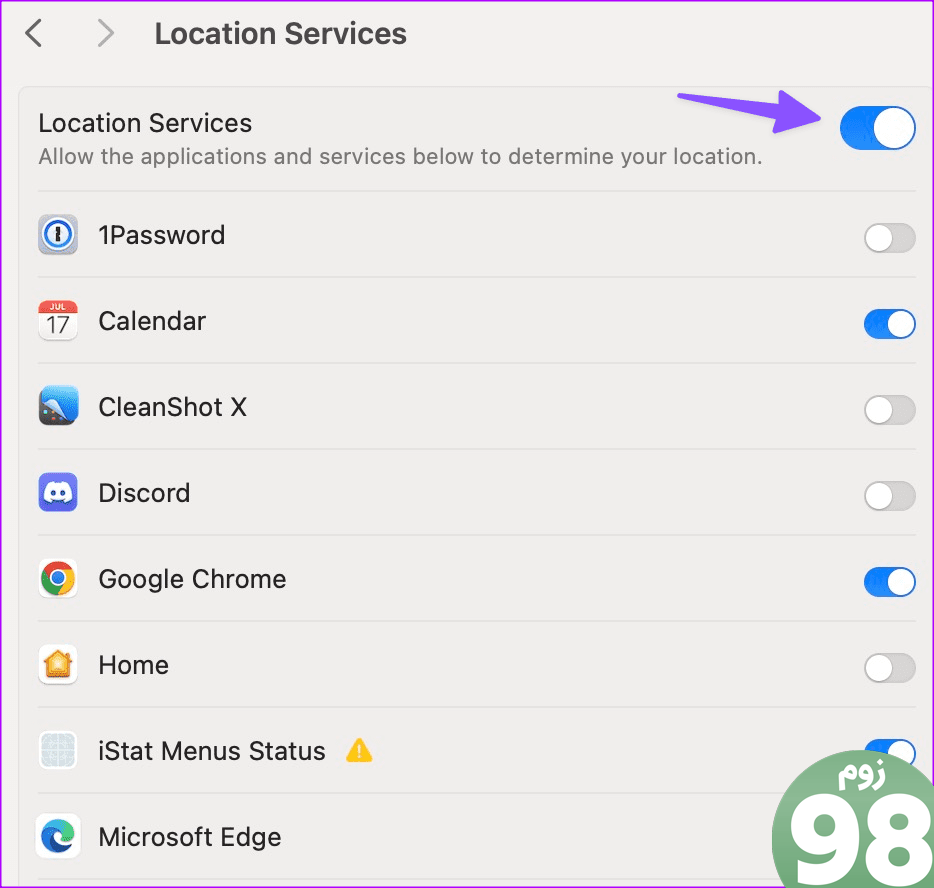
11. مک مک را پاک کنید
اگر مک شما به یک کش فاسد یا جعلی آلوده شده باشد، ممکن است ویجت ها را به درستی بارگیری نکند. میتوانید از یک برنامه شخص ثالث مانند CleanMyMac X برای یافتن و حذف چنین فایلهای کش در مک استفاده کنید.
با این حال، CleanMyMac X یک راه حل پولی است. همچنین میتوانید با Onyx فایلهای کش را در مک حذف کنید.
12. بازنشانی NVRAM (اینتل مک)
وقتی هیچ یک از ترفندها کار نکرد، NVRAM را در مک ریست کنید. تنظیمات سیستم را ذخیره می کند و بازنشانی آن اشکالات عادی مک را برطرف می کند. توجه داشته باشید که این مراحل زیر فقط روی مک های مبتنی بر اینتل کار می کنند.
مرحله 1: مک خود را مجدداً راه اندازی کنید (اولین ترفند بالا را بررسی کنید).
مرحله 2: به فشار دادن میانبر صفحه کلید Command + Option + P + R ادامه دهید و با شنیدن صدای شروع به کار آنها را رها کنید.
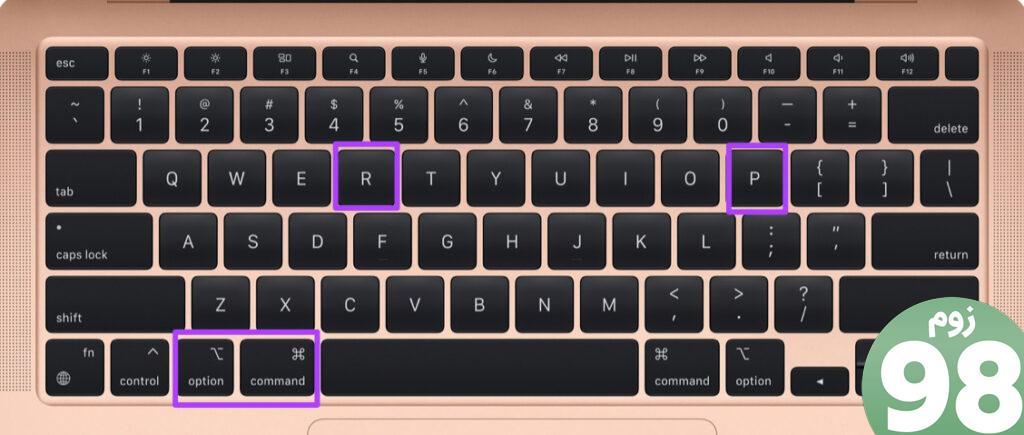
13. macOS را به روز کنید
کار نکردن یا بارگیری ویجت ها می تواند به دلیل نقص نرم افزاری در مک باشد.
مرحله 1: به تنظیمات سیستم در مک بروید (مراحل بالا را بررسی کنید).
مرحله 2: به General بروید و Software Update را انتخاب کنید.
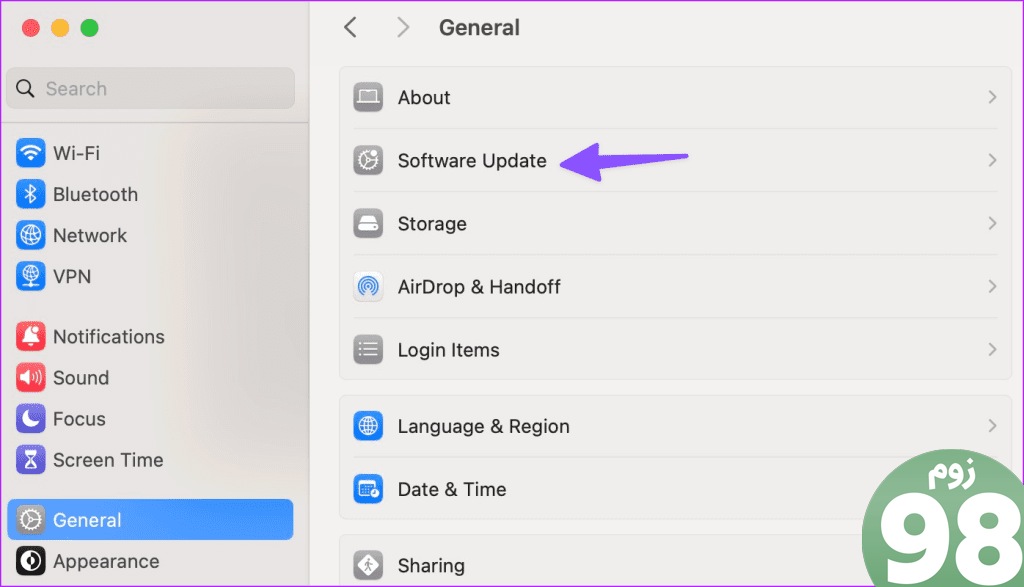
آخرین نسخه macOS را در مک خود دانلود و نصب کنید.
ویجتهای macOS که هیچ دادهای را نشان نمیدهند، میتوانند جریان کار شما را خراب کنند و ممکن است لازم باشد برنامهها را مرتباً باز کنید تا دادهها را بررسی کنید. کدام ترفند برای شما مفید بود؟ یافته های خود را در نظرات زیر به اشتراک بگذارید.
امیدواریم از این مقاله 13 روش برتر برای رفع کار نکردن یا بارگیری ابزارک ها در مک مجله نود و هشت زوم نیز استفاده لازم را کرده باشید و در صورت تمایل آنرا با دوستان خود به اشتراک بگذارید و با امتیاز از قسمت پایین و درج نظرات باعث دلگرمی مجموعه مجله 98zoom باشید
لینک کوتاه مقاله : https://5ia.ir/NvxAFt
کوتاه کننده لینک
کد QR :

 t_98zoom@ به کانال تلگرام 98 زوم بپیوندید
t_98zoom@ به کانال تلگرام 98 زوم بپیوندید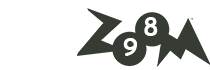
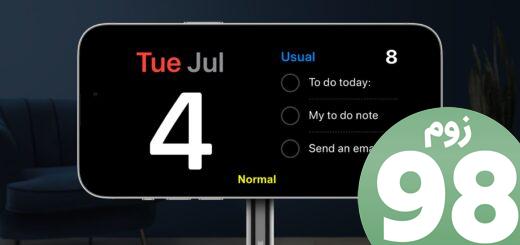






آخرین دیدگاهها